linux安装软件
安装JDK1.8
1.查看jdk版本
java -version 如果出现有openJDK的版本,那么就卸载openJDK
卸载rpm -e --nodeps JDK版本号
卸载全部的JDKrpm -qa|grep java|xargs rpm -e --nodeps
例如rpm -e --nodeps java-1.7.0-openjdk-1.7.0.45-2.4.3.3.el6.x86_64
查看是否卸载完成rpm -qa | grep java,卸载完成为下图所示

2.官网下载jdk的linux版本
官网地址:点这里
wget命令下载:wget https://code.aliyun.com/kar/oracle-jdk/raw/3c932f02aa11e79dc39e4a68f5b0483ec1d32abe/jdk-8u251-linux-x64.tar.gz

2.进入文件夹
cd /usr/local/
rz 上传jdk tar包
tar -xvf jdk-8u251-linux-x64.tar.gz
配置环境变量:
① vi /etc/profile
② 在末尾行添加
#set java environment
export JAVA_HOME=/usr/local/jdk1.8.0_251
export CLASSPATH=.:${JAVA_HOME}/jre/lib/rt.jar:${JAVA_HOME}/lib/dt.jar:${JAVA_HOME}/lib/tools.jar
export PATH=$PATH:${JAVA_HOME}/bin

保存退出
③source /etc/profile 使更改的配置立即生效
④java -version 查看JDK版本信息,如果显示出1.8.0证明成功

安装lrzse--上传工具
- yum安装lrzsz工具:其命令为:yum -y install lrzsz
- 查看是否安装成功,其命令为:rpm -qa|grep lrzsz
- 创建目录
- 上传文件,其命令为:rz
就会打开本地选择文件对话框,选择文件,确定就可以上传到当前所在目录。
如果覆盖原文件,其命令为:rz -y
从服务器下载文件:
- 下载,其命令为:sz
#sz {文件}
弹出选择本地保存文件对话框。
安装Tomcat 8.5
下载Tomcat 8.5
下载官网地址:点这里
wget下载命令:wget https://mirrors.tuna.tsinghua.edu.cn/apache/tomcat/tomcat-8/v8.5.58/bin/apache-tomcat-8.5.58.tar.gz
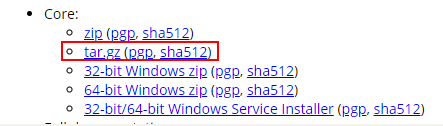
将下载的压缩包上传到/usr/local可以选择其他的位置,只是我安装在这里
安装tomcat
解压上传的tar.gz包
tar -xvf 包的全名
可以使用mv命令重命名 例如:mv apache-tomcat-8.5.51 tomcat
进入tomcat目录cd tomcat/bin/进行启动tomcat ./startup.sh
打开防火墙端口
打开防火墙tomcat端口---默认8080
firewall-cmd --zone=public --add-port=8080/tcp --permanent
部署项目
-
上传需要使用的sql文件,例如
shop.sql以及项目打好的war包 例如xxx.war -
执行数据库脚本
cat shop.sql | mysql -uroot -p自己的mysql数据库密码 -
删除webapps下面的所有文件
cd /usr/local/tomcat/webappsrm -rf *a. 将传上的
xxx.war包改名为ROOT.warmv /usr/local/xxx.war /usr/local/tomcat/webapps/ROOT.war -
重新启动tomcat
./usr/local/tomcat/bin/satartup.sh
然后可以去网页测试
安装mysql
检测系统中是否安装mysql
rpm -qa | grep mysql
返回为空置说明没有安装mysql
注意:在新版本的CentOS7中,默认的数据库已更新为了Mariadb,而非 MySQL,所以执行 yum install mysql 命令只是更新Mariadb数据库,并不会安装 MySQL 。
查看已安装的 Mariadb 数据库版本
rpm -qa|grep -i mariadb

卸载安装的Mariadb 数据库
rpm -qa|grep mariadb|xargs rpm -e --nodeps
再次查看是否卸载完成rpm -qa|grep -i mariadb
下载mysql
wegt下载: wget http://repo.mysql.com/mysql-community-release-el7-5.noarch.rpm
浏览器下载地址:http://repo.mysql.com/mysql-community-release-el7-5.noarch.rpm下载后直接上传也可以
安装mysql
rpm -ivh mysql-community-release-el7-5.noarch.rpm
安装完成之后,会在 /etc/yum.repos.d/ 目录下新增 mysql-community.repo 、mysql-community-source.repo 两个 yum 源文件
执行yum repolist all | grep mysql查看可用的mysql安装文件
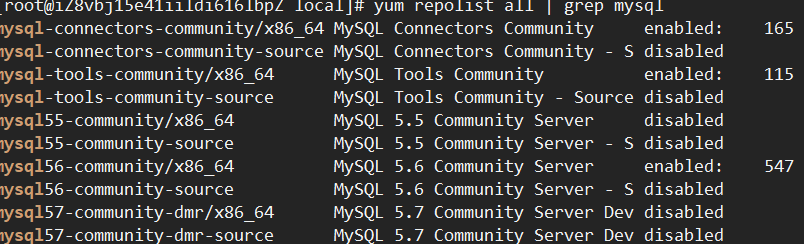
安装mysql
yum -y install mysql-server
检查安装是否成功
rpm -qa | grep mysql
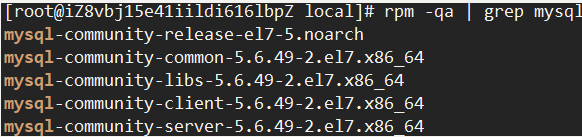
启动mysql
systemctl start mysqld.service #启动 mysql
systemctl restart mysqld.service #重启 mysql
systemctl stop mysqld.service #停止 mysql
systemctl enable mysqld.service #设置 mysql 开机启动
设置密码
mysql5.6 安装完成后,它的 root 用户的密码默认是空的,我们需要及时用 mysql 的 root 用户登录(第一次直接回车,不用输入密码),并修改密码。
mysql -u root
mysql> use mysql;
mysql> update user set password=PASSWORD("这里输入root用户密码") where User='root';
mysql> flush privileges;
设置远程主机登陆
开放端口3306
firewall-cmd --zone=public --add-port=3306/tcp --permanent
前面的mysql>代表的是登陆mysql中操作,而不是在linux命令行直接操作 ,执行一下并设置自己的远程登陆名称和密码就可以远程登陆了
mysql> GRANT ALL PRIVILEGES ON *.* TO 'your username'@'%' IDENTIFIED BY 'your password' ;
安装nginx1.16.1
下载地址: 点我下载

下载辅助环境
因为nginx使用c++开发的,所以需要使用c++进行安装gcc:yum -y install gcc-c++
nginx的http模块使用pcre来解析正则表达式,所以需要在linux上安装pcre库yum install -y pcre pcre-devel
zlib库提供了很多种压缩和解压缩的方式,nginx使用zlib对http包的内容进行gzip,所以需要在linux上安装zlib库
yum install -y zlib zlib-devel
nginx不仅支持http协议,还支持https(即在ssl协议上传输http),所以需要在linux安装openssl库。
yum install -y openssl openssl-devel
辅助环境安装完成
编译以及安装nginx
将下载的nginx-1.16.1.tar.gz上传至linux服务器,我这里使用地址/usr/local
并解压tar -xvf nginx-1.16.1.tar.gz 将nginx-1.16.1更名为nginx 命令 mv nginx-1.16.1 nginx
进入nginx 目录
执行配置 ./configure
编译并且安装nginx
编译安装(默认安装在/usr/local/nginx)
make & make install
创建日志文件夹mkdir /usr/local/nginx/logs
进入nginx的配置文件改变代理vi /usr/local/nginx/conf/nginx.conf
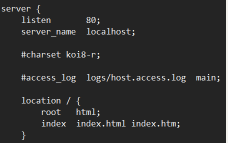
开放防火墙80端口
firewall-cmd --zone=public --add-port=80/tcp --permanent
启动和停止nginx
/usr/local/nginx/sbin/nginx
停止命令 /usr/local/nginx/sbin/nginx -s stop
关闭nginx命令 /usr/local/nginx/sbin/nginx -s quit
修改配置文件之后可以直接使用/usr/local/nginx/sbin/nginx -s reload可以不关闭nginx的情况下更新配置文件
开机自启动
切换到/lib/systemd/system/目录,创建nginx.service文件vi nginx.service
[Unit]
Description=nginx
After=network.target
[Service]
Type=forking
ExecStart=/usr/local/nginx/sbin/nginx
ExecReload=/usr/local/nginx/sbin/nginx reload
ExecStop=/usr/local/nginx/sbin/nginx quit
PrivateTmp=true
[Install]
WantedBy=multi-user.target
退出并保存文件,执行systemctl enable nginx.service使nginx开机启动
安装redis
安装redis需要安装gcc-c++参照上面nginx的安装的辅助环境安装
下载redis 点我下载
weget下载 wget http://download.redis.io/releases/redis-5.0.8.tar.gz
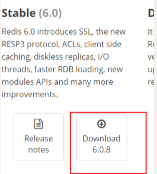
将下载好的tar.gz包上传到服务器的/usr/local目录下
解压tar -xvf redis-5.0.8.tar.gz
将文件夹跟名为redismv redis-5.0.8 redis
编译安装redis
进入redis文件夹cd redis
编译并安装
make & make install
修改配置
vi redis.conf
#bind 127.0.0.1 # 将这行代码注释,监听所有的ip地址,外网可以访问
protected-mode no # 把yes改成no,允许外网访问
daemonize yes # 把no改成yes,后台运行
停止或者启动
redis提供了服务端命令和客户端命令:
• redis-server 服务端命令,可以包含以下参数:
start 启动
stop 停止
• redis-cli 客户端控制台,包含参数:
-h xxx 指定服务端地址,缺省值是127.0.0.1
-p xxx 指定服务端端口,缺省值是6379
开机自启动
输入命令创建文件
vi /etc/init.d/redis
- 输入下面内容
#!/bin/sh
# chkconfig: 2345 90 10
# description: Redis is a persistent key-value database
PATH=/usr/local/bin:/sbin:/usr/bin:/bin
REDISPORT=6379
EXEC=/usr/local/bin/redis-server
REDIS_CLI=/usr/local/bin/redis-cli
PIDFILE=/var/run/redis.pid
CONF="/usr/local/redis-5.0.8/redis.conf"
case "$1" in
start)
if [ -f $PIDFILE ]
then
echo "$PIDFILE exists, process is already running or crashed"
else
echo "Starting Redis server..."
$EXEC $CONF
fi
if [ "$?"="0" ]
then
echo "Redis is running..."
fi
;;
stop)
if [ ! -f $PIDFILE ]
then
echo "$PIDFILE does not exist, process is not running"
else
PID=$(cat $PIDFILE)
echo "Stopping ..."
$REDIS_CLI -p $REDISPORT SHUTDOWN
while [ -x ${PIDFILE} ]
do
echo "Waiting for Redis to shutdown ..."
sleep 1
done
echo "Redis stopped"
fi
;;
restart|force-reload)
${0} stop
${0} start
;;
*)
echo "Usage: /etc/init.d/redis {start|stop|restart|force-reload}" >&2
exit 1
esac
注意:以下信息需要根据安装目录进行调整:
EXEC=/usr/local/bin/redis-server # 执行脚本的地址
REDIS_CLI=/usr/local/bin/redis-cli # 客户端执行脚本的地址
PIDFILE=/var/run/redis.pid # 进程id文件地址
CONF="/usr/local /redis-5.0.8/redis.conf" #配置文件地址
设置权限
chmod 755 /etc/init.d/redis
启动测试
/etc/init.d/redis start
启动成功会提示如下信息:
Starting Redis server...
Redis is running...
开机自启动
chkconfig --add /etc/init.d/redis
chkconfig redis on
本文来自博客园,作者:BaldHead,转载请注明原文链接:https://www.cnblogs.com/strict/p/13715749.html


 浙公网安备 33010602011771号
浙公网安备 33010602011771号